2019年6月にRaspberry Pi 4が発売されました。発売当初は中々購入できなかったのですが、最近はAmazonなどでも簡単に入手できるようになったので購入+セットアップしてみました。
(初代から数えて4代目です。。。)
Raspberry Pi3Model B+との比較
様々なサイトにてすでに比較はされているので詳細は省きますが、旧バージョンの3 Model B+と大きく違うところは下記になります。
- CPUの性能が上がった
- メモリの容量が上がった(1GB、2GB、4GBから選択可能)
- 映像出力がHDMIからmicro-HDMIに変わった
- 有線ネットワークの性能が上がった
- 推奨電源が2.5A→3.0Aに上がった(コネクタもmicroUSB→Type-Cに変わった)
- USB3.0のポートが追加された
個人的にはCPUの性能やメモリの容量が上がったことが嬉しいですね。GUIを使っていると全体的にもっさりしていたので少しは快適になりそうです。
Raspberry PiでNASを構築している方にとってはネットワークの性能が上がったことは喜ばしいことだと思います。3まではイーサネットがUSB2.0を経由していたので300Mbps程度までしか速度がでませんでしたが、4になるとギガビットイーサネットの性能をフルに発揮できます。
また、映像出力のポートがmicro-HDMIに変わりましたが、ポートが2つあるためデュアルディスプレイにすることができます。4K出力にも対応しており、デジタルサイネージ等で使う場合には良いですね。
今回購入したセット内容
4になり性能が全体的に向上したことはありがたいことですが、「手持ちのラズパイを4に置き換えたい」というユーザは注意が必要です。手持ちの部品ではラズパイ4を動かすことができない可能性があります。
まず電源です。2.5A→3.0Aの電源が必要になり、端子もmicro-USBからType-Cに変更されています。次にHDMIケーブルです。普通のHDMIケーブルは家にたくさん転がっていることがありますが今回からmicro-HDMIになったため変換コネクタ等が必要になります。CPUの性能も上がったのでヒートシンクなども必要になるでしょう。
「個別に購入するのは面倒くさい」と思う方、「初めてラズパイを購入する」という方はAmazon等で販売しているスターターキットを購入されるとよいでしょう。必要なものがすべてセットになっているため、これだけですぐにラズパイを使うことができます。今回自分もAmazonで販売していたセットを購入しました。値段は13,880円でした。(少し割高な気もしますが・・・)

今回購入したキットには以下のものが入っていました。
- Raspberry Pi 4 本体
- ケース
- MicroSDカード(32GB)
- ヒートシンク
- CPUクーラー
- MicroSDアダプタ
- MicroSDカードリーダ
- micro-HDMI – HDMIケーブル
- 5V 3A出力の電源
- LANケーブル
- ドライバ
ラズパイ本体はちゃんと技適マークがついていました。

付属品はほとんど中国製で最初は大丈夫かと少し不安になりましたが、現状は問題なく動いています。MicroSDのカードリーダは小さくて気に入っています。
セットアップ
さて、いよいよセットアップを行っていきます。
特に用途は決めていないのでとりあえずRaspbianをインストールします。
細かいインストール方法は過去の記事をご参照ください。
約1時間程度でインストールと初期設定が完了しました。
試しにブラウザを起動してYoutubeを見てみたり、LibreOfficeを使ったりしてみましたが問題なく動いています。
体感的には3と比べるとサクサク動いているように感じます。
別途Raspberry Pi 3と4で簡易的な性能比較を行ってみようと思っています。
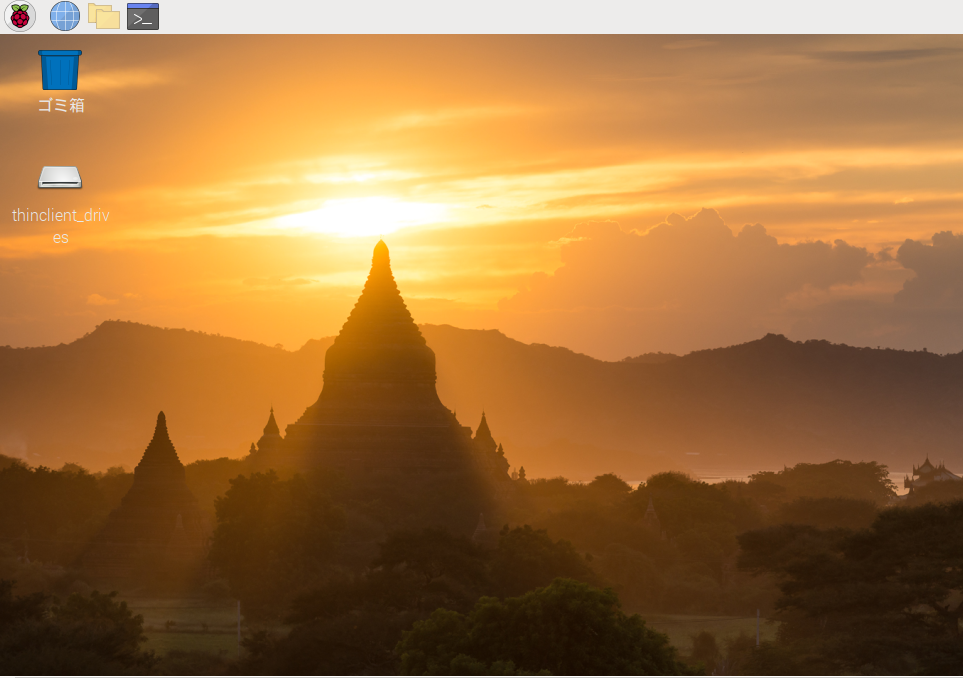
さいごに
今回は新しく購入したRaspberry Pi 4のセットアップを行いました。
購入にあたり、特に初心者の方はすぐに使えるスターターキットを購入することをお勧めします。
性能も上がっているようなのでラズパイを使って何をしようかワクワクしています。
直近ではベンチマークや簡易的な音楽プレーヤーを作ろうと思っています。
アイデア次第で色んなことができるのでみなさんも是非購入して遊んでみてください。




コメント